Sich wiederholende Aufgaben
Inhaltsverzeichnis
Sich wiederholende Aufgaben einrichten
Sie können Aufgaben, die sich hin und wieder wiederholen, so einstellen, dass Sie regelmäßig an Ihre Aufgaben erinnert werden.
Bevor Sie einen Parameter „Wiederholen“ in einer Aufgabe einfügen, stellen Sie zuerst das Fälligkeitsdatum ein, sonst setzt Nozbe Classic den Parameter standardmäßig auf den aktuellen Tag der Eingabe. Das System erstellt keine nächste Instanz der sich wiederholenden Aufgabe, wenn diese nicht rechtzeitig abgeschlossen wurde und auf Ihrer Liste weiterhin als überfällig angezeigt wird.
Eine der schnellsten Wege, eine Wiederholung zu einer Aktion hinzuzufügen, ist, einen # Parameter zu benutzen (auf diesem Weg können Sie ebenfalls ein Fälligkeitsdatum einstellen) z.B.:
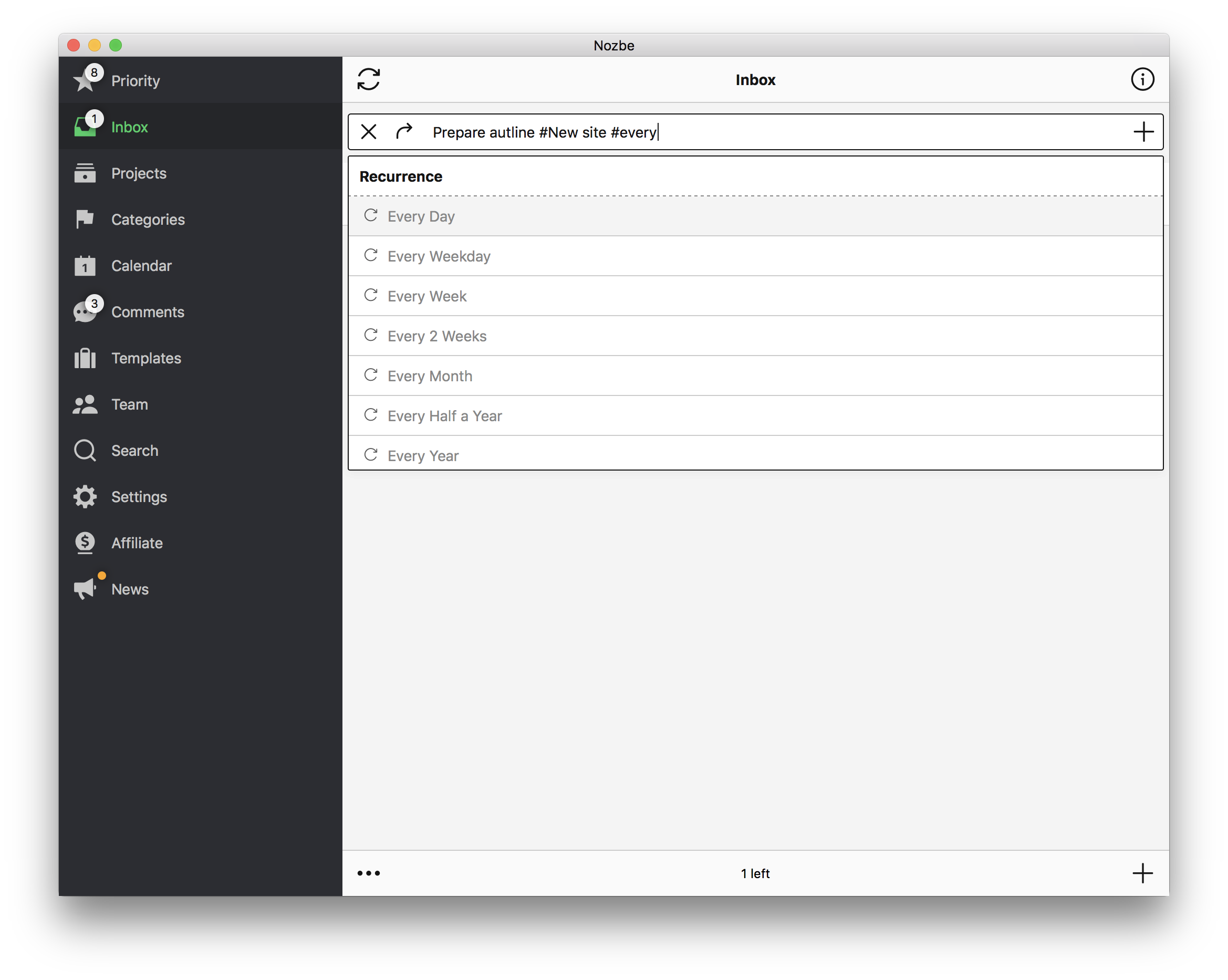
Wenn Sie „#jede“ eingeben, erscheint eine Liste der akzeptierten Intervalle. Das funktioniert auch, wenn Sie E-Mails senden.
Sie können den Parameter „Wiederholen“ ebenfalls in den Bereich für die Aufgabendetails eingeben:
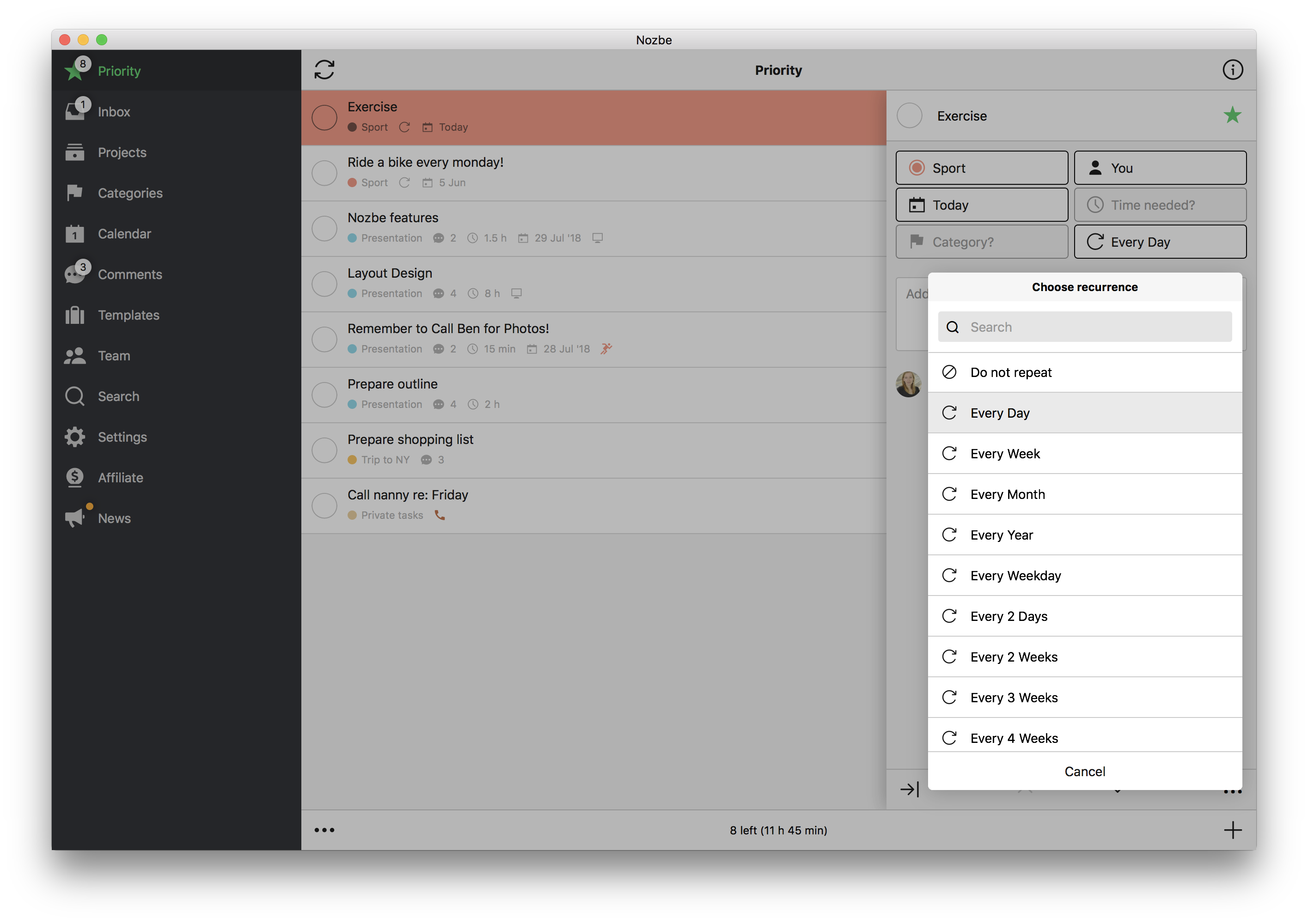
Alle derzeit verfügbaren Optionen sind (um sich alle anzusehen, scrollen Sie die Liste der Optionen nach unten)
- jeden Tag
- jede Woche
- jeden Monat
- jedes Jahr
und auch:
- jeden Wochentag
- alle 2 Tage
- alle 3 Tage
- alle 4 Tage
- alle 10 Tage
- alle 30 Tage
- alle 2 Wochen
- alle 3 Wochen
- alle 4 Wochen
- alle 2 Monate
- alle 3 Monate
- jedes halbe Jahr
- alle 2 Jahre
Und auch …
Benutzerdefinierte Wiederholungen
Haben Sie jemals eine Aufgabe gehabt, die zweimal pro Woche erledigt werden muss, sagen wir am Dienstag und Freitag jede Woche? Bisher mussten Sie zwei getrennte Aufgaben erstellen - eine für Dienstag und eine andere für Freitag - und diese dann jede Woche wiederholen. Seit Nozbe 3.5 können Sie eine benutzerdefinierte Wiederholung für eine Aufgabe einrichten und Nozbe Classic erstellt dann automatisch neue Instanzen dieser Aufgabe, die zu Ihrer Prioritätsliste am Dienstag und Freitag hinzugefügt werden.
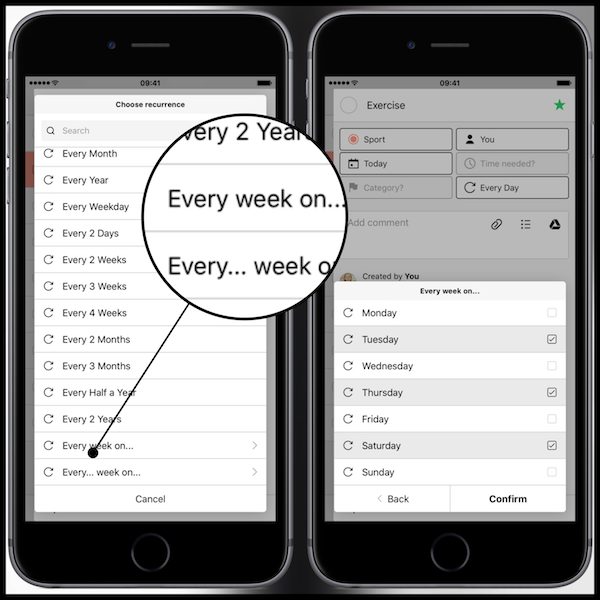
Eine andere benutzerdefinierte Wiederholungsoption ermöglicht es Ihnen, eine Aufgabe festzulegen, die zum Beispiel jeden 2. Freitag des Monats wiederholt werden muss. Es ist sehr hilfreich für Aktivitäten, die monatlich an einem bestimmten Tag der Woche durchgeführt werden müssen.
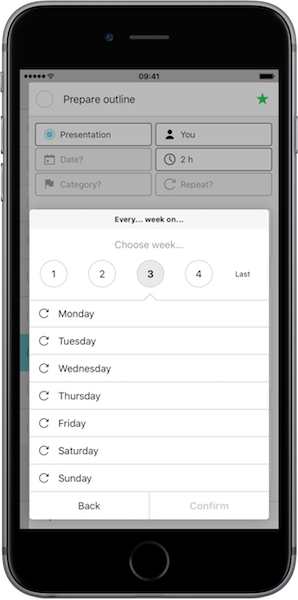
Bitte beachten Sie, dass Sie keine benutzerdefinierten Wiederholungen über Hashtag hinzufügen können.
Sich wiederholende Aufgaben im Nozbe Classic Kalender
Nozbe Classic erstellt nur ein tatsächliches Ereignis/eine tatsächliche Aufgabe. Sobald diese/s beendet und archiviert ist (um Mitternacht am Tag der Beendigung), erstellt Nozbe Classic eine neue Aufgabe, die auf dem wiederkehrenden Muster basiert.
Wenn Sie sich Ihren Nozbe Classic Kalender anschauen, sehen Sie eine durchsichtige Kopie dieser Aufgabe eingebettet in Ihrer Kalenderansicht.
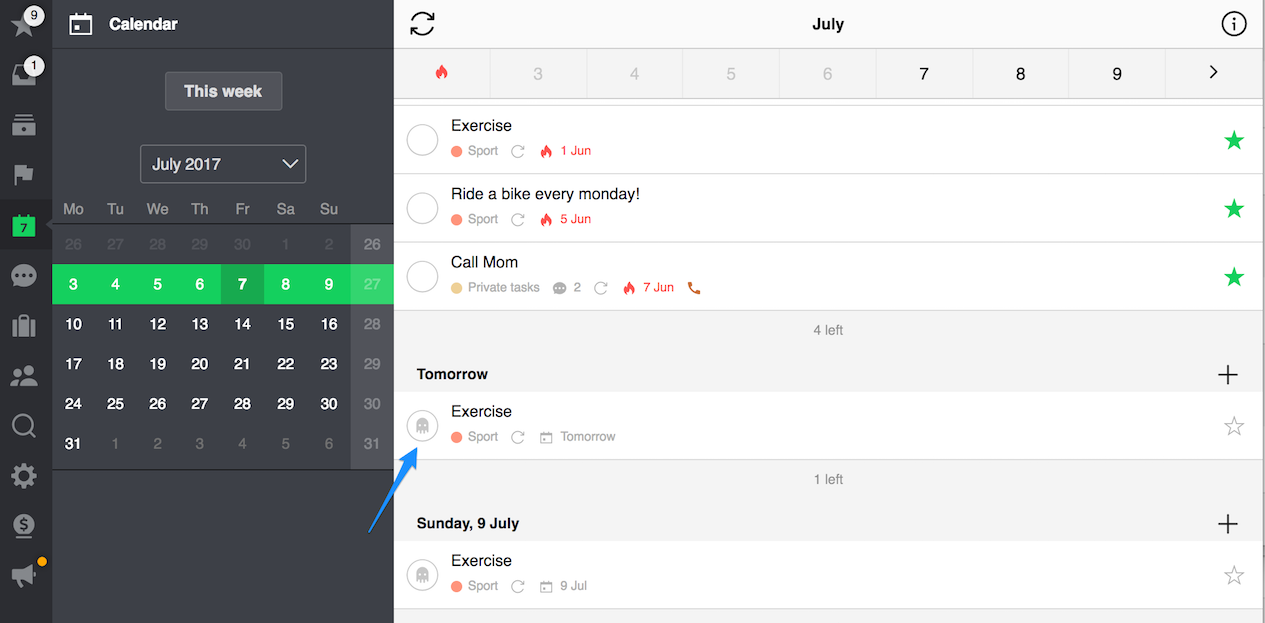
Das sind sogenannte „Geisteraufgaben“. Sie wurden NUR zum Kalender hinzugefügt, um das Planen zu erleichtern. Sie sind nicht aktiv und Sie können sie nicht bearbeiten, d.h. Sie können z.B. nicht deren Fälligkeitsdatum ändern oder Sie als erledigt markieren. Es gibt die Geisteraufgaben nur, damit Sie nicht vergessen, dass Sie an diesem speziellen Tag schon etwas geplant haben.
Unterschiede zwischen sich wiederholenden Aufgaben in Nozbe Classic und in Google
Das führt uns zur Integration des Google-Kalenders – wo Nozbe Classic und Google die sich wiederholenden Aufgaben unterschiedlich behandeln.
So synchronisiert Nozbe Classic die sich wiederholenden Aufgaben mit dem Google Kalender
Wenn Sie einen wiederkehrenden (sich wiederholenden) Parameter für eine Aufgabe in Nozbe Classic einstellen, ist es immer noch nur eine Aufgabe, die im Google Calendar als eine Aufgabe für diesen Tag angezeigt wird. Wie bereits oben angegeben, wird sie, sobald diese Aufgabe erledigt ist und sie in Nozbe Classic neu erstellt wird, am nächsten Tag in Ihrem Google Calendar synchronisiert.







